Du kannst Deine verwendeten Musik- und Soundclips auch direkt in PowerPoint bearbeiten. Beispielsweise kannst Du dafür sorgen, dass die Musik sanft ein- und ausgeblendet wird.
So kannst Du Musik und Soundeffekte ein- und ausblenden
Die Multimediafunktionen von PowerPoint umfassen auch die Möglichkeit, Sounds oder Musikstücke innerhalb der Präsentationen zu verwenden. Praktisch: Du kannst Deine verwendeten Musik- und Soundclips auch direkt in PowerPoint bearbeiten. Beispielsweise kannst Du dafür sorgen, dass die Musik sanft ein- und ausgeblendet wird.
Je nach verwendeter Art von Musik kannst Du auf diese Weise dafür sorgen, dass die Musik subtiler wahrgenommen wird und weniger auffällig beginnt und endet.
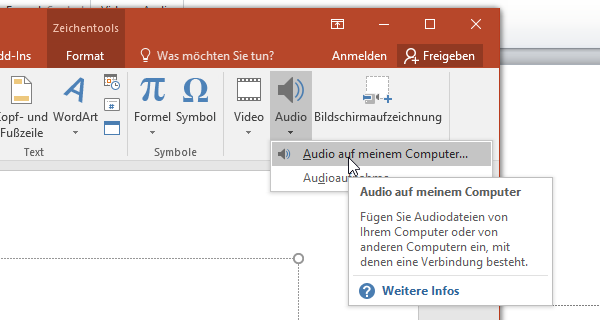
FAQ zu PowerPoint®-Vorlagen
Sie haben Fragen zu unseren Projekten rund um Microsoft PowerPoint®? In unserem FAQ finden Sie Antworten.
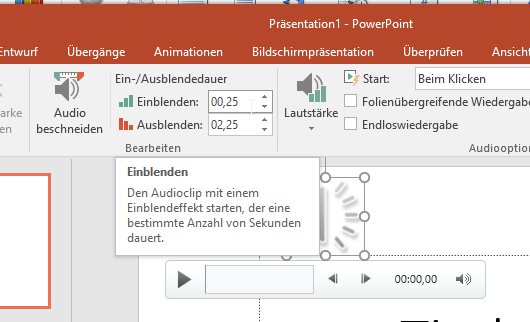
Wenn Dir dieses Tutorial schon weiter geholfen hat, dann versuche Dir mal vorzustellen, wie effektiv Du mit professionellen PowerPoint®-Vorlagen sein kannst. Rufe uns an oder schreibe uns eine E-Mail:








